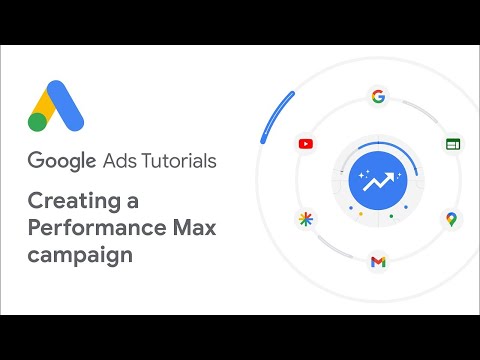Chcete zo svojho počítača Asus Eee vyťažiť trochu viac? Inovujte tento 512 MB pamäťový modul s 1 alebo 2 GB modulom.
Tu je rýchly a ľahký návod na inováciu pamäte vo vašom počítači Eee PC radu 700 (4G alebo 8G).
Kroky
Časť 1 z 2: Výmena pamäťového modulu

Krok 1. Kúpte si správnu pamäť
Vyhľadajte štandardné pamäťové moduly pre notebooky DDR2 (nie pamäť pre stolné počítače), ktoré budú mať 200-kolíkové konektory na okraji. Vyberte si 1 GB alebo 2 GB pamäťový modul DDR2 s rýchlosťou 533 alebo 667 MHz. Môžu byť označené ako PC-4200 alebo PC-5300. Medzi odporúčané značky patria okrem iného Kingston, Corsair, Patriot a Viking.

Krok 2. Vypnite Eee PC, ak je zapnutý
Tiež odpojte sieťový adaptér.

Krok 3. Pripravte svoj Eee PC tak, že ho položíte hore nohami na rovný povrch s nejakou formou vypchávky
Prednú stranu prenosného počítača majte otočenú k sebe. Eee PC bude musieť pri výmene pamäte spočívať na hornom kryte, preto použite neabrazívny povrch. Fungovať bude napríklad príliš veľká podložka pod myš na vašom stole, veľký kus peny alebo čistá podlaha s kobercom. Uistite sa, že uzemníte alebo niektoré povrchy môžu spôsobiť skrat komponentu statickou elektrinou.

Krok 4. Vyberte batériu
Zabráni sa tým náhodnému skratovaniu čohokoľvek na systémovej doske počas tohto procesu. Ak chcete vybrať batériu:
- Ľavým palcom stlačte a podržte vypínač zámku batérie úplne vľavo do polohy odomknutia.
- Pravou rukou kliknite na prepínač zámku batérie úplne vpravo do polohy odomknutia.
-
Pravou rukou jemne vytlačte batériu z prenosného počítača. Zatlačte po trochách, striedavo na každej strane. Novšie počítače a batérie Eee môžu byť spočiatku trochu tesné.

Inovujte pamäť v počítači Asus Eee PC, krok 5 Krok 5. Otvorte kryt pamäte na zadnej strane Eee PC
- Ak existuje, odstráňte nálepku Eee PC pokrývajúcu jednu skrutku.
- Úplne uvoľnite obe skrutky klenotníckym skrutkovačom Phillips #0.
- Odskrutkujte skrutky prstami a odložte ich nabok.
- Prstom a/alebo nechtom vytiahnite v prednej časti krytu. V puzdre by mal byť malý slot, ktorý vám poskytne priestor na jeho otvorenie.
-
Ťahajte, kým sa kryt neotvorí, a zatiaľ ho odložte.

Inovujte pamäť v počítači Asus Eee Krok 6 Krok 6. Odstráňte existujúci modul
To by malo smerovať k prednej časti prenosného počítača, prázdne miesto smerom dozadu. Držia sa dvoma kovovými sponami na každej strane.
- Pomocou obidvoch miniatúr súčasne zatlačte klipy smerom von. Modul bude mať mierne pružinový pocit. Keď sú klipy úplne stlačené na oboch stranách, modul sa sám vytlačí pod uhlom.
- Akonáhle je modul bez klipov, jemne ho uchopte za okraj a vytiahnite v rovnakom uhle, v ktorom spočíva. To je u prenosného počítača približne 15 až 25 stupňov.
-
Odložte modul nabok, na bezpečné miesto bez statík.

Inovujte pamäť v počítači Asus Eee PC, krok 7 Krok 7. Rozbaľte nový modul z obalu
Väčšina pamäte sa bude predávať v kúsku tvrdého, priehľadného plastu. Jemne ho vyberte z obalu zatlačením na plastovú stranu. Vyhýbajte sa ohýbaniu modulu alebo vyvíjaniu prílišnej sily na obal.

Inovujte pamäť v počítači Asus Eee PC, krok 8 Krok 8. Nainštalujte nový modul
Pri tejto inštalácii použite svoj postup odstránenia ako sprievodcu v opačnom poradí.
- V rovnakom uhle ako predtým vložte nový pamäťový modul do pamäťového slotu prenosného počítača. Uistite sa, že zapadá úplne nadol, kým kontakty už nebudú viditeľné alebo budú ťažko viditeľné. To nevyžaduje takmer žiadnu silu, takže buďte jemní.
-
Zatlačením na modul ho zarovnajte tak, aby bol rovnobežný s prenosným počítačom. Klipy pamäťového slotu zacvaknú, keď je modul úplne usadený.

Inovujte pamäť v počítači Asus Eee PC, krok 9 Krok 9. Overte, či je pamäť rozpoznaná vašim počítačom Eee PC
Pred zatvorením krytu pamäte je vhodné overiť, či je pamäť rozpoznaná vašim prenosným počítačom a operačným systémom.
- Opatrne znova vložte batériu
- Prevráťte notebook a zapnite ho.
- S Xandros - predvolenou distribúciou Linuxu - kliknite na kartu „Nastavenia“.
- Kliknite na „Informácie o systéme“a overte, či „Veľkosť pamäte“hlási „1024 MB“(1 GB).
-
Pri 2 GB moduloch kliknite namiesto toho na „Diagnostické nástroje“a overte, či „* Veľkosť RAM“hlási „2 048 MB“(2 GB).

Inovácia pamäte v počítači Asus Eee Krok 10 Krok 10. Nainštalujte kryt pamäte späť na miesto a zaskrutkujte späť skrutky
Ak ste do počítača Eee PC s predvoleným operačným systémom Xandros Linux nainštalovali 2 GB RAM, teraz je čas na obnovu jadra. Vďaka tomu rozpozná celé 2 GB systémovej pamäte.

Inovujte pamäť v počítači Asus Eee PC, krok 11 Krok 11. Nechajte svoj operačný systém Xandros využiť 2 GB pamäte
Pokyny nájdete v nižšie uvedenej časti „Inštalácia nového jadra“.
Časť 2 z 2: Inštalácia nového jadra
Ak máte Xandros:

Inovujte pamäť v počítači Asus Eee PC, krok 12 Krok 1. Vytvorte „záchranný režim“ pre Xandrosa.
Toto je pohodlný spôsob, ako zaviesť počítač Eee PC do oprávnenia root, režimu príkazového riadka, ktorý vám umožní upravovať systémové súbory. Je dôležité vykonať nasledujúce kroky.

Inovujte pamäť v počítači Asus Eee PC, krok 13 Krok 2. Stiahnite si predkompilované jadro pre špeciálnu distribúciu Xandros Eee PC, ktorá podporuje 2 GB pamäte

Inovujte pamäť v počítači Asus Eee PC, krok 14 Krok 3. Uložte a premenujte stiahnutý súbor
Mali by byť uložené do vášho domovského priečinka, čo je zvyčajne /domov/užívateľ/. Premenujte súbor na niečo vhodné (napr.: vmlinuz-2.6.21.4-eeepc-2 GB):
- Na karte „Práca“otvorte „Správca súborov“.
- Uistite sa, že je vybratá možnosť „Môj domov“, a potom na stiahnutý súbor jedenkrát zvýraznite.
-
Súbor premenujte stlačením klávesu F2 a po dokončení stlačte kláves ↵ Enter.

Inovácia pamäte v počítači Asus Eee Krok 15 Krok 4. Reštartujte zariadenie Eee PC
Uistite sa, že tentoraz vstúpite do „záchranného režimu“. Po zobrazení prvej obrazovky opakovane stlačte kláves F9, potom vyberte „Režim záchrany“alebo meno, ktoré ste vybrali v prvom kroku.

Inovujte pamäť v počítači Asus Eee PC, krok 16 Krok 5. Zadajte tieto príkazy na výzvu znak # # stlačiť ↵ Zadajte po každom z nich.
Nezabudnite použiť názov súboru, ktorý ste vybrali pre posledný príkaz:
mount /dev /sda1 mnt-systém
mount /dev /sda2 mnt-user
cp /mnt-user/home/user/vmlinuz-2.6.21.4-eeepc-2GB/mnt-system/boot

Inovujte pamäť v počítači Asus Eee PC, krok 17 Krok 6. Spustením vi upravte ponuku zavádzacieho programu grub a pridajte novú položku pre toto jadro
Zadajte nasledujúci príkaz a stlačte kláves ↵ Enter:
vi /mnt-system/boot/grub/menu.lst

Inovujte pamäť v počítači Asus Eee PC, krok 18 Krok 7. Na pridanie nového záznamu použite vi
Editor vi nie je intuitívny pre tých, ktorí poznajú viac grafických editorov, ako sú napríklad Poznámkový blok, Wordpad alebo Word v systéme Microsoft Windows. Je to veľmi silné, ale zároveň veľmi komplikované a ťažko sa učí. Pri úprave tohto súboru zatiaľ postupujte podľa nižšie uvedených pokynov.
- Kurzorovými klávesmi sa presuňte nadol na prvý záznam (odsek) pre „Normálne zavedenie“. Umiestnite kurzor na prvý riadok tejto sekcie.
- Skopírujte sekciu pomocou nasledujúcich stlačení klávesov. Skopíruje sa päť riadkov z miesta, kde sa nachádza kurzor: 5 Y Y
- Presuňte kurzor nadol pod túto časť na ďalší prázdny riadok. Prilepte náš predtým skopírovaný text pomocou: P
-
Riadok tejto novej položky začínajúci „jadrom“(tj: jadro /boot/vmlinuz-2.6.21.4-eeepc tichý rw vga = 785 irqpoll root =/dev/sda1), zmeňte tu názov zmlinuz na názov nášho nového súboru jadra. Napríklad:
jadro /boot/vmlinuz-2.6.21.4-eeepc-2GB tichý rw vga785 irqpoll root =/dev/sda1
Ak to chcete urobiť, stlačením I prepnite vi do režimu vkladania, presuňte kurzor na toto miesto a vložte text. Na odstránenie textu použite iba ← Backspace; nepoužívajte Delete.
- Premenujte názov tohto nového záznamu na čokoľvek, čo chcete.
- V tomto mieste je vhodné zmeniť hodnoty „záložného“, „časového limitu“a „predvolené“hodnoty. Každá možnosť (časť odseku) je odkazom v poradí, v akom sú uvedené. Prvý je 0, druhý je 1, tretí je 2 atď. Nastavte predvolené hodnoty na nový záznam, ktorý ste pridali (tj: 1), záložný záznam na položku Normálne spustenie (tj: 0) a časový limit. v sekundách až 5 alebo ľubovoľnej hodnote, ktorú uprednostňujete. Časový limit je, ako dlho sa bude ponuka zavádzania grub zobrazovať, kým pre vás automaticky neurobí predvolený výber.
- Ak je to žiaduce, pridajte pred riadok znak „libra #“s príponou „ skryté menu", aby sa zaistilo, že sa ponuka zobrazí pri každom spustení. V opačnom prípade budete musieť pri zavádzaní systému stlačiť kláves F9, aby ste sa dostali späť do tejto ponuky."
- Ak sa chcete dostať z režimu vkladania vi a späť do príkazového režimu, stlačte kláves Esc.
-
Uložte súbor stlačením:+W+Q. Ak chcete ukončiť vi bez uloženia, stlačte:+Q+!.

Inovujte pamäť v počítači Asus Eee PC, krok 19 Krok 8. Reštartujte počítač, keď sa vrátite na príkazový riadok
Vykonajte to stlačením Ctrl+D dvakrát (možno trikrát), kým sa nezobrazí správa „Reštartujte stlačením klávesu [Enter]“, alebo kým sa Eee PC sám nereštartuje. Ak ste dodržali všetky vyššie uvedené príklady, predvoleným výberom zavádzania by malo byť nové jadro.

Inovácia pamäte v počítači Asus Eee Krok 20 Krok 9. Otestujte nové jadro kliknutím na kartu „Nastavenia“a spustením „Informácie o systéme“po spustení systému Xandros na plochu
Systém by mal podať správu 2048 MB pre „veľkosť pamäte“.
Video - Používaním tejto služby môžu byť niektoré informácie zdieľané so službou YouTube

Tipy
- Vyššie uvedené kroky na overenie pamäte na počítači Eee PC s predvolene nainštalovaným systémom Microsoft Windows XP sa budú líšiť. Otvorte „Štart“-> „Ovládací panel“-> „Systém“a overte, či je nová pamäť rozpoznaná.
- Rozšírenie na 2 GB je možné iba pri prestavbe jadra Xandros Linux. Predvolená inštalácia Xandros rozpozná maximálne 1 GB pamäte RAM.
- Balenie vášho nového pamäťového modulu použite na uloženie existujúceho skladového modulu 512 MB.
- Vždy pracujte na elektronike v statickom alebo málo statickom prostredí. Ak je to možné, použite uzemnenú pracovnú podložku alebo uzemnený remienok na zápästie. V opačnom prípade sa pred manipuláciou s pamäťovým modulom uzemnite na známom a dobrom mieste.
Varovania
- Na Eee PC 2G Surf to nebude fungovať. Tento low-endový model nemá žiadne pamäťové sloty. Namiesto toho je pamäť RAM spájkovaná so systémovou doskou. Je možné spájkovať v ďalšej pamäti, pretože systémová doska rozpozná pamäť väčšej veľkosti. Tento typ upgradu je len pre skalných modderov, ktorým nevadí zrušiť záruky na Asus a riskovať poškodenie svojho Eee PC.
- Uistite sa, že je pamäť RAM veľmi tesne. Ak nie, náraz alebo náraz do prenosného počítača ho môže na sekundu uvoľniť, čo môže spôsobiť poškodenie súborov a poškodenie pamäťového modulu. Aj keď klipy na uchovanie pamäte kliknú, keď je modul vložený, nie je to zárukou úplného vloženia modulu.
- Koberce sú známe tým, že vytvárajú statickú elektrinu, preto buďte veľmi opatrní, ak ste sa rozhodli pracovať na podlahe. Ak ste sa rozhodli pracovať tu, odporúča sa použiť uzemňovací náramok.
- Nenúťte nič. Každý krok v tomto procese vyžaduje ľahký dotyk a minimálnu silu.